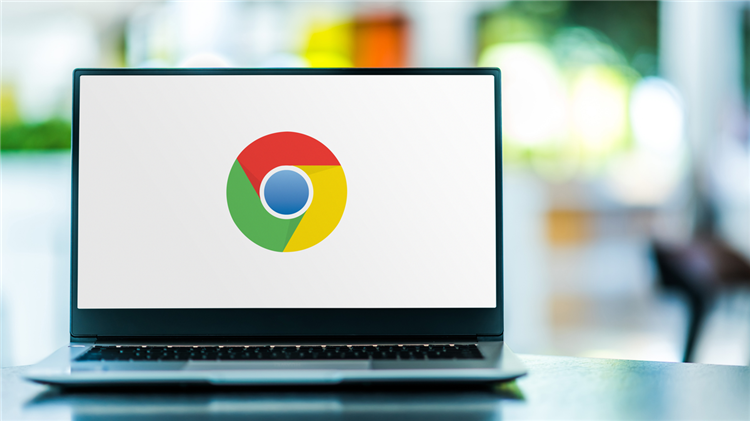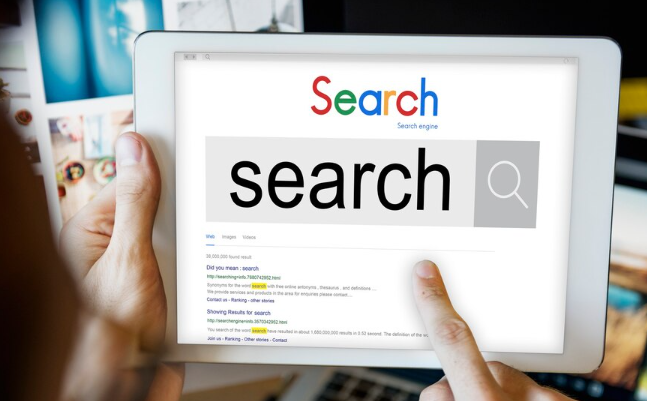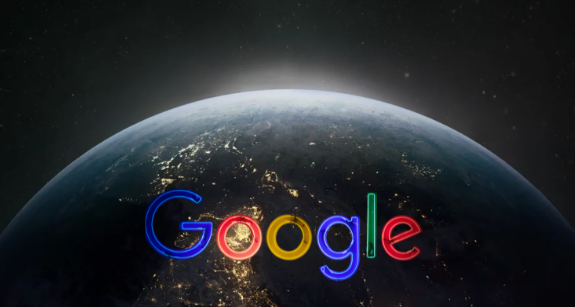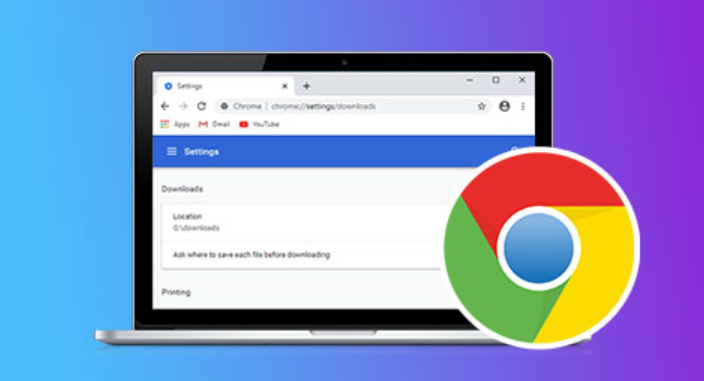详情介绍

1. 获取离线安装包
- 访问Google Chrome官方下载页面,在地址栏添加参数 `?standalone=1`,自动下载完整离线安装包。根据系统版本选择对应参数:
- Windows 64位:`platform=win64`
- Windows 32位:`platform=win`
- Mac:`platform=mac`
- Linux:`platform=linux`
- 若需历史版本,可访问第三方站点(如Slimjet)下载旧版离线包。
2. 下载与保存安装包
- 修改后的下载地址会直接下载 `ChromeSetup.exe` 或对应系统的安装文件。
- 建议将安装包保存至非系统盘(如D盘),并备份至U盘或云盘,避免重装系统后丢失。
3. 检查系统兼容性
- 确认当前操作系统版本符合Chrome最低要求(如Windows需Win7及以上)。
- 卸载旧版Chrome(如有),避免安装冲突。可通过控制面板或第三方工具彻底清理残留文件。
4. 运行安装程序
- 双击离线安装包(如 `ChromeSetup.exe`),若弹出用户账户控制提示,选择“是”继续。
- 根据需求选择安装路径(默认路径为 `C:\Program Files\Google\Chrome`),点击“安装”开始部署。
- 安装完成后,可选择立即启动浏览器或手动打开。
5. 企业环境批量部署
- 将离线安装包复制到共享文件夹(如 `\\Server\Share\ChromeInstaller.exe`)。
- 通过组策略统一设置安装路径:按下 `Win+R` 输入 `gpedit.msc`,导航至“计算机配置 > 管理模板 > Google Chrome > 安装程序”,启用“指定离线安装包存储位置”并填写网络路径。
- 确保共享文件夹权限设置为“匿名访问”,方便多设备调用。
6. 注意事项
- 部分安全软件可能误报安装程序,需临时关闭防火墙或添加白名单。
- 离线安装包仅包含浏览器核心文件,扩展程序需单独下载。
- 定期检查更新:离线包可能不是最新版本,安装后可通过设置中的“自动更新”功能升级。